Mỗi người dùng có thể có không giới hạn số lượng tài khoản Google. Đôi khi mỗi người chỉ lập tài khoản Google để thực hiện một dự án ngắn hạn nào đó. Nếu cứ để các tài khoản dư thừa thì lãng phí rất nhiều tài nguyên. Vậy nên, bài viết này Nhân Hòa sẽ hướng dẫn mọi người cách xóa tài khoản Google cực nhanh và dễ dàng.
1. Điều gì sẽ xảy ra sau khi bạn xóa tài khoản của mình
- Bạn sẽ mất toàn bộ dữ liệu và nội dung trong tài khoản đó, như email, tệp, lịch và hình ảnh.
- Bạn sẽ không thể sử dụng các dịch vụ của Google mà bạn đăng nhập bằng tài khoản đó, chẳng hạn như Gmail, Drive, Lịch hoặc Play.
- Bạn sẽ mất quyền sử dụng các gói đăng ký và nội dung mà bạn mua trên YouTube hoặc Google Play bằng tài khoản đó, như ứng dụng, phim, trò chơi, nhạc và chương trình truyền hình.
- Dữ liệu và nội dung khác mà bạn sẽ mất
2. Trước khi bạn xóa tài khoản của mình, hãy thực hiện các bước sau
- Xem lại thông tin trong tài khoản. Bạn có thể tìm hiểu cách tải dữ liệu mà bạn muốn giữ lại tại đây.
- Nếu bạn sử dụng địa chỉ Gmail của mình cho dịch vụ ngân hàng trực tuyến, mạng xã hội hoặc ứng dụng, hãy thêm một địa chỉ email mới cho các dịch vụ này.
- Cập nhật thông tin khôi phục tài khoản trong trường hợp bạn cần khôi phục tài khoản của mình sau này. Tìm hiểu cách thêm thông tin khôi phục.
3. Hướng dẫn xóa tài khoản Google vĩnh viễn
Bước 1: Các bạn truy cập vào tài khoản Google.
Bước 2: Chọn mục Dữ liệu và cá nhân hoá.
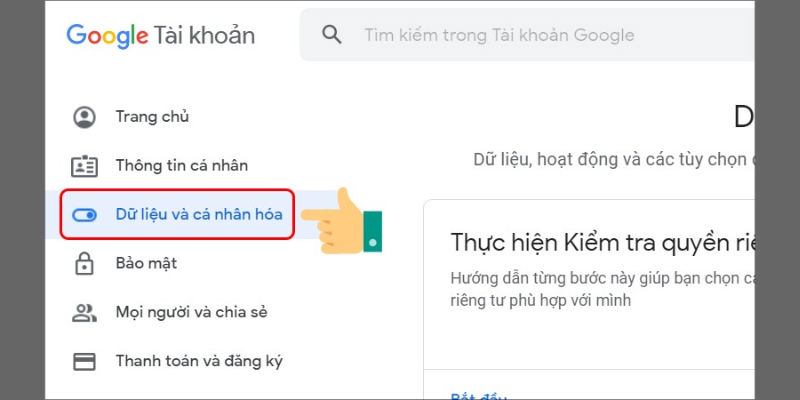
Bước 3: Tiếp theo, chọn Xóa dịch vụ hoặc tài khoản của bạn.
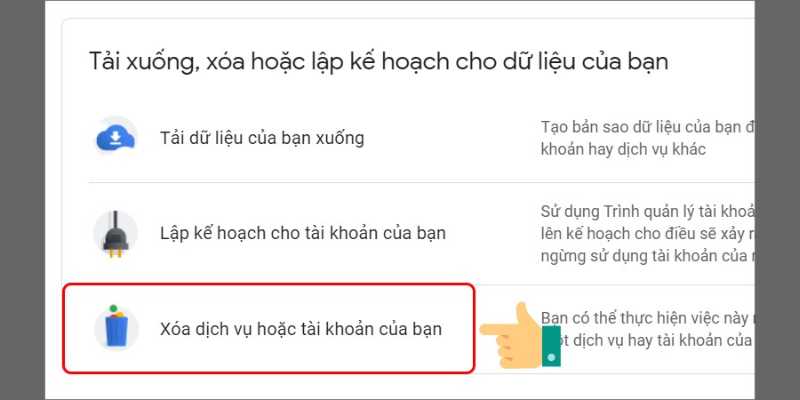
Bước 4: Nhấn vào Xóa tài khoản của bạn.
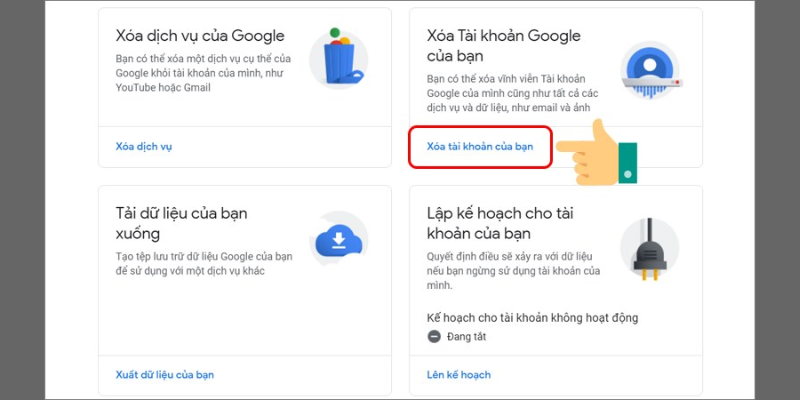
Bước 5: Nhập mật khẩu tài khoản của bạn để xác minh danh tính.
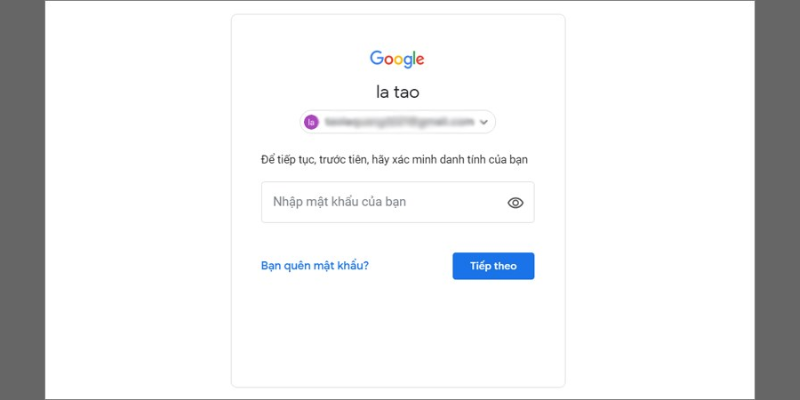
Bước 6: Bạn đánh dấu tích vào 2 ô vuông để xác nhận và chọn XÓA TÀI KHOẢN.
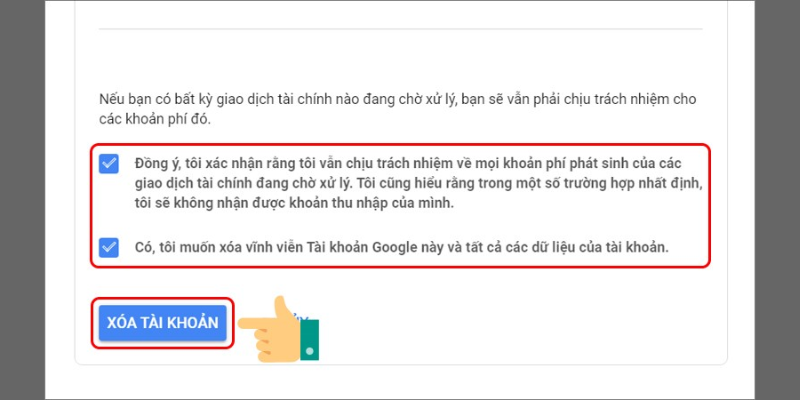
Bước 7: Như vậy tài khoản Google của bạn đã xóa thành công.
4. Cách xoá tài khoản Google khỏi điện thoại Android, iPhone
4.1. Cách xoá tài khoản Google khỏi điện thoại Android
Bước 1: Vào Cài đặt > Cuộn xuống mục Tài khoản > Chọn tài khoản Google bạn muốn gỡ.
.png)
Bước 2: Chọn nút XÓA TÀI KHOẢN > Bấm XÓA TÀI KHOẢN lần nữa để xác nhận.
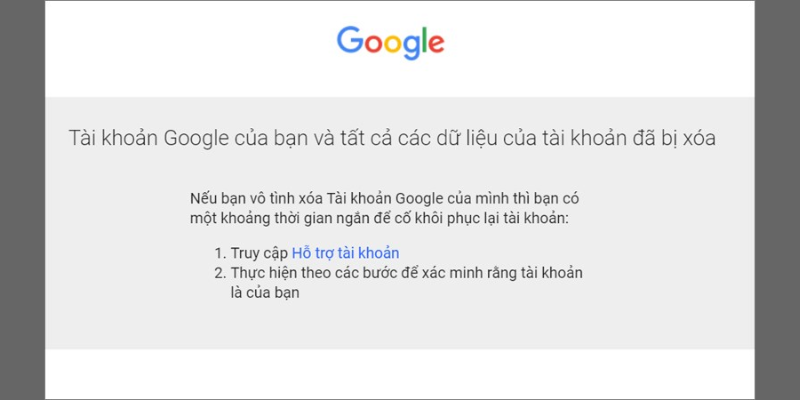
Sau khi đã gỡ tài khoản Google ra khỏi điện thoại Android, các dữ liệu liên quan đến tài khoản sẽ lập tức được gỡ ra khỏi máy.
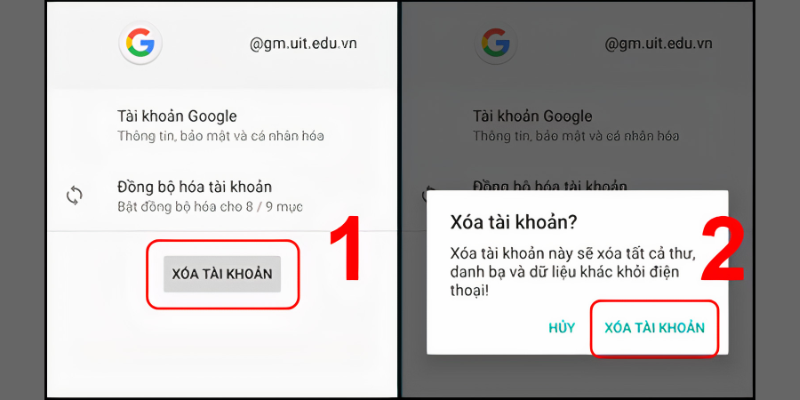
4.2. Cách xoá tài khoản Google khỏi iPhone
Bạn nên sử dụng tùy chọn này nếu muốn xóa thông tin cá nhân khỏi thiết bị trước khi đưa thiết bị cho người khác.
Bước 1: Trên iPhone hoặc iPad, hãy mở ứng dụng Gmail.
Bước 2: Ở trên cùng bên phải, hãy nhấn vào ảnh hồ sơ.
Bước 3: Nhấn vào Quản lý các tài khoản trên thiết bị này.
Bước 4: Nhấn vào Xóa khỏi thiết bị này.
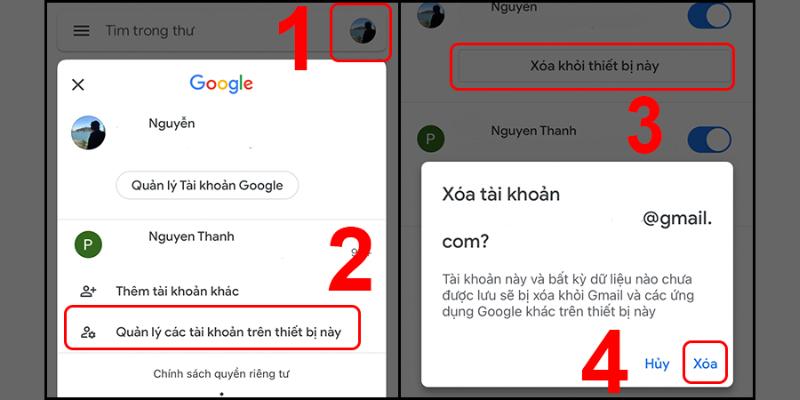
Mẹo: Việc xóa tài khoản khỏi điện thoại hoặc máy tính bảng sẽ không xóa tài khoản gốc, do đó, bạn vẫn có thể sử dụng tài khoản trên máy tính hoặc thiết bị khác.
5. Lời kết
Bài viết trên Nhân Hòa đã hướng dẫn chi tiết cách xóa tài khoản Google. Chúc bạn thực hiện thành công và nhanh chóng xóa được các tài khoản Google dư thừa.

















 Phản ánh chất lượng dịch vụ:
Phản ánh chất lượng dịch vụ: 
